Процесс синхронизации можно заменить простым словом «копирование». Наиболее часто производит копирование музыки, картинок, фотографий, видеороликов, программ и остального содержимого с гаджета. В случае с iPhone, данное копирование возможно только с помощью iTunes.
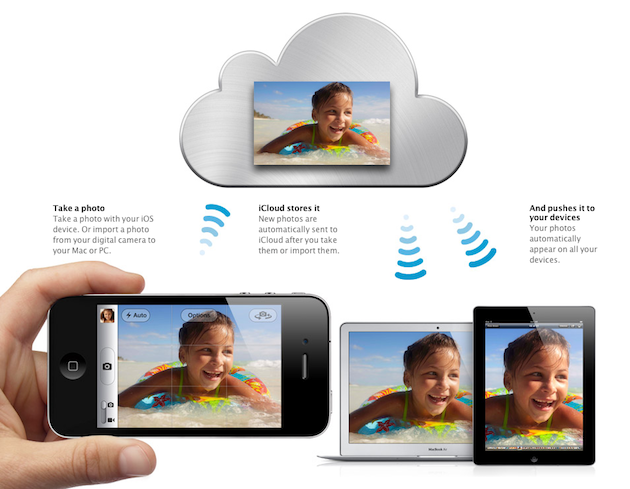
Назвать iTunes просто «медиаплеером» - это слишком скромно, по сути, это настоящий мультимедийный комплекс. С помощью айтюнс происходит первый запуск и настройка телефона, его авторизация, но основное предназначение утилиты – наполнение гаджета контентом (музыкой, видео и так далее), для чего и необходимо производить синхронизацию.
Для того чтобы понять как синхронизировать айфон с компьютером и правильно выполнить данную процедуру, нужно рассмотреть, например, синхронизацию музыкального файла, который предварительно подгружен в iTunes. Далее выполняются следующие действия:
- iPhone следует соединить с компьютером USB-кабелем, после чего айтюнс автоматически загрузится.
- Попав в меню «Устройства» необходимо выбрать модель iOS-девайса (например, iPhone4);
- Откроется окно «Обзор», где во вкладке «Параметры» в списке действий нужно выбрать «Обрабатывать музыку и видео вручную»;
- В появившейся вкладке активировать пункт «Музыка»;
- Далее, необходимо поставить галочку возле параметра «Синхронизировать музыку» с пометкой «Всю медиатеку»;
- Завершающий этап – нажатие кнопки «Применить». В результате, аудиофайлы, которые до этого были загружены в айфон, будут заменены новыми, которые отмечены в медиатеке;
Разобраться, как правильно синхронизировать свой айфон с компьютером, можно и используя беспроводную сеть Wi-Fi, но для этого единожды нужно подключиться к компьютеру через USB-кабель и запустить айтюнс. Действия аналогичны описанным выше, только во вкладке «Параметры» в списке действий нужно выбрать «Синхронизировать с этим iPhone по Wi-Fi», щелкнуть «Применить», после чего шнур можно отсоединить, а непосредственно синхронизацию продолжить.

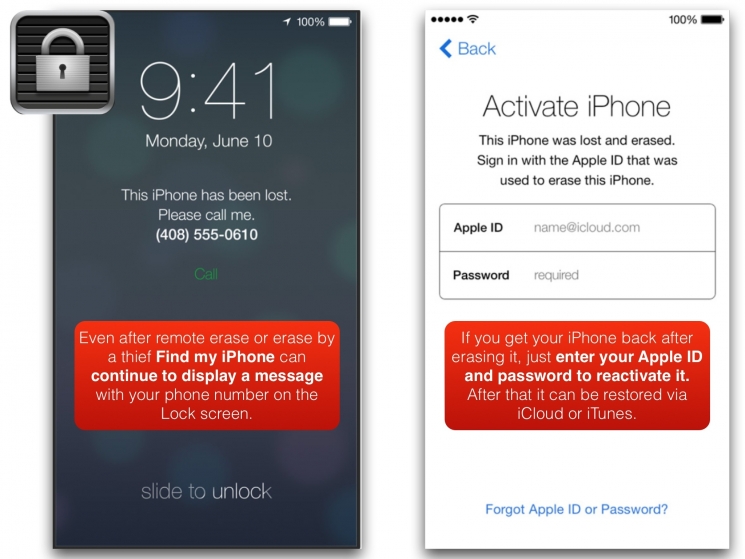
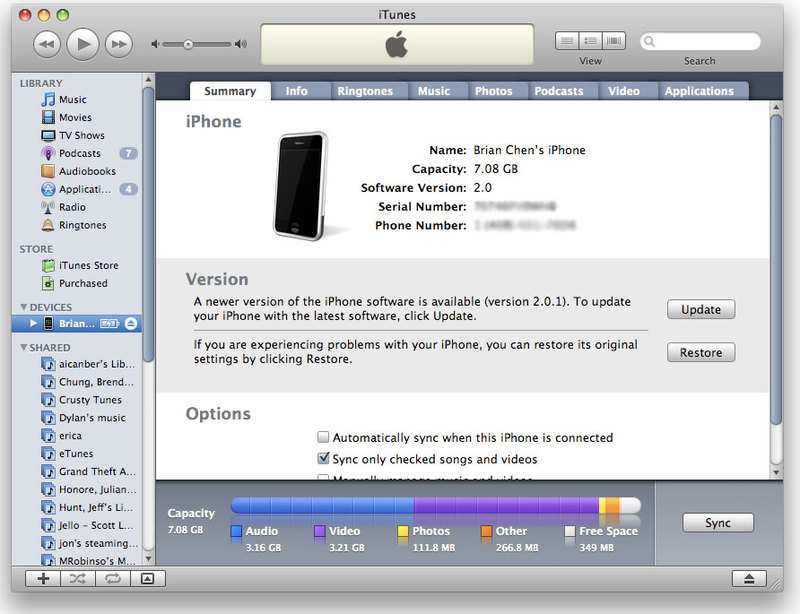
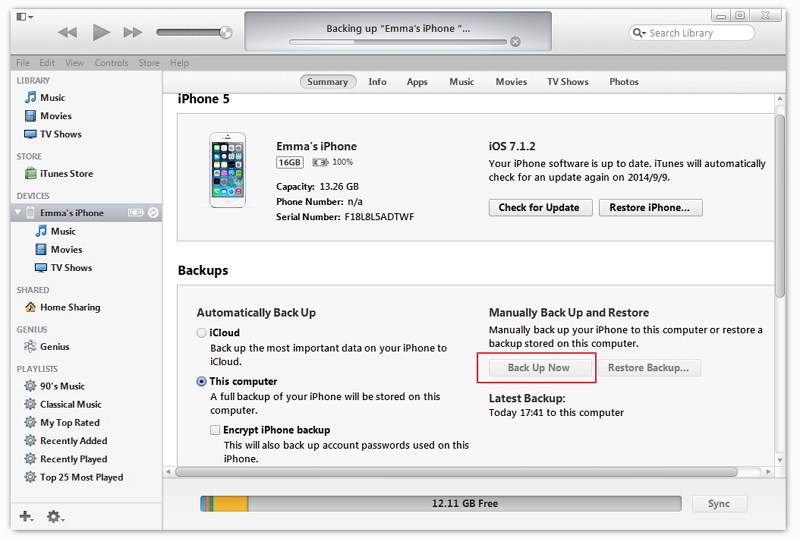

0 комментариев